В последнее время о проекте OpenOffice.org заговорили практически все уважающие себя печатные и электронные издания. Мы тоже посчитали нужным внести свою лепту.
OpenOffice.org — это международный проект с открытыми исходными кодами, созданный для разработки универсального офисного пакета, работающего на разных операционных платформах, имеющего открытый API и формат файлов, основанный на XML. OpenOffice.org — это и, собственно, сам пакет офисных программ, разработанный в рамках данного проекта. В него входят: текстовый процессор, программа для работы с электронными таблицами, графический редактор, система презентаций и простенькая БД. По своим возможностям он сопоставим с аналогичными коммерческими программами и вполне может рассматриваться как альтернатива им. Ну а главным плюсом является то, что использование OpenOffice.org не требует никаких лицензионных отчислений.
Обратимся к истории, чтобы понять, откуда берет свое начало OpenOffice.org. В девяностых годах немецкая компания StarDivision выпускала офисный пакет StarOffice. Коды продукта были приобретены корпорацией Sun в 1999 году, а спустя год открыты всему миру из соображений конкурентной борьбы с Microsoft Office, таким образом предоставляя бесплатную альтернативу, к тому же основанную на открытом коде. Проект получил название OpenOffice.org. В настоящее время корпорация Sun финансирует проект OpenOffice.org и использует код OpenOffice.org как базу для своего офисного пакета StarOffice, который дополнительно включает в себя ряд частных, коммерческих технологий.
Отношение пользователей к первым версиям продукта было довольно пренебрежительное. С недостатками мирились во имя бесплатности пакета. Однако 20 октября 2005 года на сайте www.openofffice.org появился доступный для свободного скачивания релиз 2.0 этого офисного комплекта. Объем исходного кода по сравнению с первой версией увеличился в два раза! Фактически объем исправлений настолько велик, что разница между OpenOffice.org 2.0 и OpenOffice.org 1.1.0 даже больше, чем между Microsoft Office 97 и Microsoft Office 2003. Нынешний OpenOffice.org 2.0 избавился от многих недостатков, обзавелся практически всеми необходимыми компонентами и даже пытается кое в чем задавать тон. Одним словом, сегодня этот продукт интересен как никогда.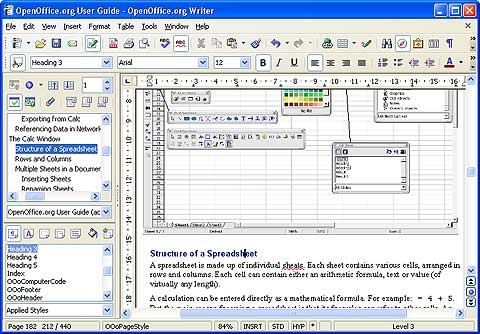
OpenOffice.org — продукт тяжеловесный и многоплатформенный. Написан на C++ и Java, причем в новейшей серии OpenOffice.org 2.x использование Java увеличилось. Интересен тот факт, что создатели OpenOffice.org изначально взяли курс на совместимость своего продукта с форматами Microsoft Office. Более того, используя OpenOffice.org, иногда получается открыть поврежденные файлы форматов Microsoft Office, которые не открываются даже в своих "родных" программах.
OpenOffice.org в настоящее время локализован в более чем 60 странах мира, среди которых есть Россия и Украина. Сборка, предназначенная для России, имеет полностью переведенный интерфейс, словарь переносов русских слов, в скором времени ожидается перевод встроенной справки и подробного руководства пользователя. Кроме того, разработаны на основе пакета Cyrillic Tools дополнительные модули для улучшенной поддержки кириллических документов, что бывает порой необходимо, например, при работе с отчетами, сгенерированными в "1С:Бухгалтерии". Русифицированная версия пакета носит название Ru.OpenOffice.org.
Пакет включает в себя следующие программы:
- OpenOffice.org Writer — программа для работы с текстовыми документами и HTML, аналог Microsoft Word;
- OpenOffice.org Calc — программа для работы с электронными таблицами, аналог Microsoft Excel;
- OpenOffice.org Base — программа для создания баз данных;
- OpenOffice.org Draw — программа для создания и редактирования изображений;
- OpenOffice.org Impress — программа для создания презентаций, аналог Microsoft PowerPoint;
- OpenOffice.org Math — программа для работы с математическими формулами.
Эти компоненты можно устанавливать не все сразу, а отдельно — однако такое возможно только в Windows. Версии OpenOffice.org для Linux и Mac OS X лишены возможности выборочной установки компонентов.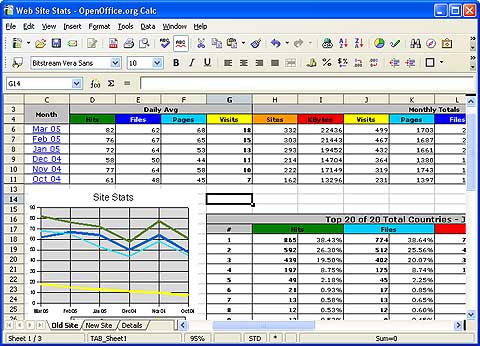
Каждая программа совместима со всеми широко распространенными форматами документов, электронных таблиц, презентаций и изображений. Документы отображаются качественно, практически без потерь в структуре. А вот программа для баз данных, к сожалению, не совместима с Microsoft Access. В целом можно без проблем загружать документы Microsoft Office (Word, Excel, Powerpoint), редактировать их и сохранять как в оригинальном формате, так и в формате OpenOffice.org. Основное ограничение состоит в том, что OpenOffice.org не исполняет макросы в этих документах. Отметим, что хотя OpenOffice.org не поддерживает Visual Basic, взамен у него для макросов есть язык OpenOffice.org Basic.
OpenOffice.org тесно связан с относительно новым, однако перспективным форматом хранения данных — OASIS OpenDocument Format (ODF). ODF создан на основе старого формата OpenOffice.org, это открытый, как ясно из названия, формат, основан на XML, и, чтобы реализовать его поддержку в своем приложении, разработчикам не надо заботиться о лицензиях, патентах и отчислениях за использование формата. Несмотря на сомнения некоторых аналитиков относительно его быстрого и повсеместного внедрения, различные организации уже проявляют к нему интерес. В частности, Европейская комиссия рекомендовала использовать именно этот формат для документооборота в ЕС. К слову, с OASIS OpenDocument связано еще одно важное новшество — такие документы допускают цифровую подпись, что очень актуально для организации безопасного документооборота.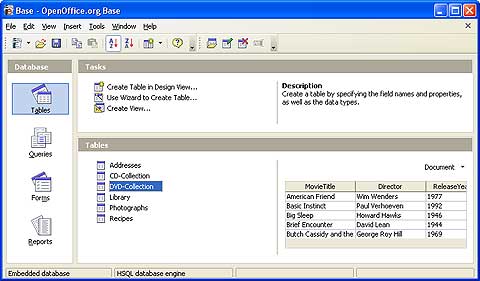
Поговаривают, что поддержка этого формата документов появится даже в Microsoft Office 2007. Пока же встроенных средств у Microsoft Office для работы с OpenDocument нет. Есть внешний плагин — OpenOpenOffice O3, позволяющий Microsoft Office работать с файлами формата OpenDocument. Однако этот плагин требует подключения к сети, так как движок, обеспечивающий поддержку, работает на сервере.
У OpenOffice.org есть и некоторые преимущества перед пакетом от Microsoft. К ним относится, например, возможность сохранения документа в виде PDF-файла. Кнопка для сохранения в PDF вынесена прямо на главную панель инструментов. Отметим, что в OpenOffice.org 2.0 улучшена поддержка экспорта в PDF — теперь корректно сохраняются изображения (причем можно выбирать степень их сжатия) и гиперссылки, а также реализованы фильтры для Corel WordPerfect.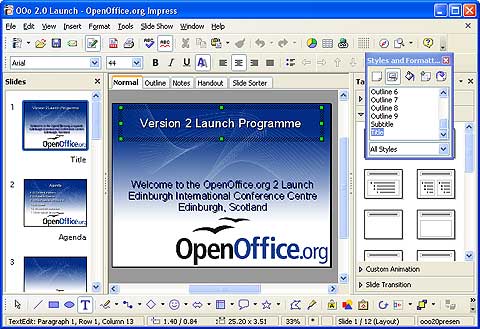
Установив OpenOffice.org и запустив текстовый редактор или программу для работы с электронными таблицами, вы увидите привычный интерфейс с теми же пунктами меню и панелями инструментов. В пунктах "Сервис", "Формат", "Правка" вряд ли можно запутаться — если вы привыкли работать с меню Microsoft Word, то почти наверняка найдете соответствующие команды в соответствующем меню Writer. Благодаря этому никаких проблем с освоением пакета не возникает.
Обращает на себя внимание стильный, отвечающий современным требованиям дизайн интерфейса. Динамические панели в стиле Microsoft Office 2003, панель задач, группирующая наиболее нужные инструменты, современные и удобные меню и пиктограммы делают программу понятнее и дружелюбнее по отношению к пользователям. Самые же существенные изменения коснулись презентационной программы OpenOffice.org Impress, чей интерфейс подвергся основательной переработке – мультипанельный режим обеспечивает удобный доступ к слайду, заготовкам и инструментам, функции предварительного просмотра. Пользователи GNU/Linux оценят в версии 2.0 улучшения визуальной совместимости с менеджерами рабочего стола KDE и GNOME.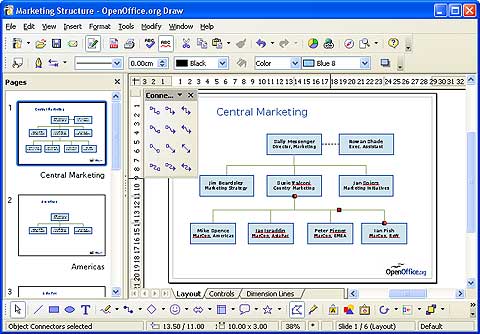
Главные программы пакета — это текстовый редактор Writer, программа для работы с электронными таблицами Calc и Impress — программа для создания презентаций. Из этих трех приложений только об Impress можно сказать, что оно существенно уступает аналогу от Microsoft. Что же касается первых двух программ, то отличия их от Word и Excel несущественны.
Функциональные возможности OpenOffice.org Base — программы для работы с базами данных — схожи с теми, что предоставляют другие приложения подобного класса: создание форм для ввода данных, отчетов, использование графического интерфейса для установки связей между таблицами. Однако пока нельзя сказать, что это полноценная замена для Microsoft Access.
В комплекте имеется векторный редактор Draw, больше всего напоминающий Corel Draw, но с очень малым набором функций. Однако со своей задачей – созданием простых векторных рисунков для использования в качестве иллюстраций в текстовых документах — Draw справляется вполне успешно. Кроме того, присутствует в OpenOffice.org и редактор математических формул под названием Math, к сожалению, он все еще уступает по удобству и функциональности своему аналогу в пакете Microsoft Office.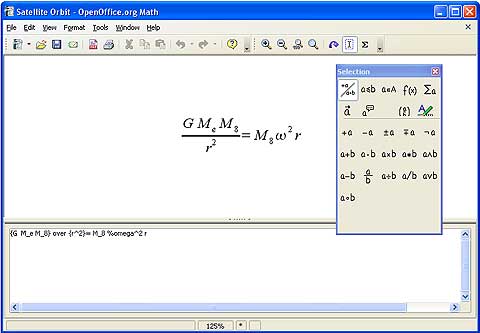
На данной странице находятся материалы-инструкции по работе с офисным пакетом OpenOffice и всем отдельным его модулям. Если нет решения вашей проблемы, напишите нам на почту и мы обязательно создадим понятный материал, с помощью которого в решите свою задачу.
1. Знакомство с текстовым редактором OpenOffice.orgWriter
Текстовый процессор (редактор) Writer — это программа, предназначенная для обработки текстов.
2. Общие сведения о редакторе Writer
Запуск текстового процессора Writer может производиться:
- щелчком мыши по пиктограмме OpenOffice.orgWriter
- из меню Пуск (в операционной среде Windows), раздел Программы – OpenOffice.org
Далее появится меню приглашения для начала работы в редакторе:
Запустите программу Writer.
Общий вид рабочего окна Writer
3.Создание, открытие, сохранение документа
3.1. Создание нового документа
Можно создать пустой документ в Writer несколькими способами:
- Нажатием клавиш Control+N (здесь и далее знак ”+” означает одновременное нажатие клавиш). Если вы уже работаете с открытым документом, то новый документ появляется в новом окне.
- Выбором Файл / Создать/ Текстовый документ.
- Щелчком по иконке "Создать" на панели инструментов Стандартная.
3.2. Создание документа из шаблона
Для создания нового документа в Writer можно использовать шаблоны. Шаблоны служат основой для ряда документов, обеспечивая их одинаковую разметку.
OpenOffice.org содержит некоторые готовые шаблоны, к ним так же можно добавлять новые и использовать их для создания новых документов.
Выделите шаблон, затем щелкните по кнопке Открыть. Будет создан новый документ, использующий форматы, определенные в этом шаблоне.
3.3. Открытие документа
Открытие имеющегося текстового файла (текста) при открытом редакторе Writer производится
- Нажатием клавиш Control+O
- Выбором Файл/Открыть / имя файла.
- Щелчком по иконке "Открыть" на панели инструментов
Имя файла выбирается из содержимого соответствующей папки.
3.4. Сохранение документа
Для сохранения файла
- под прежним именем подать команду Файл / Сохранить,
- под новым именем Файл / Сохранить как. / Имя файла.
Для сохранения документов OpenOffice использует свой формат сохранения данных (.ODT).
Если вам может понадобиться использовать свои документы совместно с другими авторами, которые не используют OpenOffice.org, а работают с программой Microsoft Word, вы можете сохранить документы в формате Word.
Чтобы сохранить документ в файле формата Microsoft Word выберите Файл/Сохранить как, из выпадающего списка Тип файла выберите нужный тип формата Word (.doc).
Щелкните по кнопке Сохранить.
Кроме того, обеспечивается автоматическое сохранение содержания документа.
Для изменения настроек автосохранения документа войдите в пункт меню Сервис/Параметры/Загрузки и сохранение/Общие и выберете тот интервал, через который будет происходить автосохранение вашего документа.
4. Режимы просмотра
Существуют 2 вида отображения текста на экране: "Разметка печати" и Режим веб-страницы", но обычно используется режим "Разметка печати" (вид, подготовленный для печати); переключение между режимами вызывается командой Вид / Разметка печати.
5. Панели инструментов
Кнопки на панелях инструментов (под строкой Меню) дублируют команды строки меню.
Вызов списка всех панелей производится командой Вид / Панели инструментов. Значком 
Щелкните мышкой в меню Вид / строка состояния, чтобы активизировать строку состояния на вашем рабочем окне. Данная панель позволит вам видеть количество страниц в вашем документе, стиль форматирования текста, линейку масштаба.
Горизонтальная и вертикальная координатные линейки выводится на экран командой Вид / Линейка.
Изменение размеров отображения документа производится командой Вид / Масштаб или кнопкой Масштаб на панели инструментов Стандартная.
5. Форматирование страницы
Поля и размер текстовой части страницы устанавливаются в меню Формат / Страница / Страница.
Здесь же устанавливаются ширина и высота листа (стандартный лист – формат А4), определяется ориентация листа (книжная – вертикальная или альбомная – горизонтальная), наличие и размеры колонтитулов, количество колонок для написания текста. В разделе Поля определяются отступы от краев листа (сверху, снизу, справа, слева). После установки параметры страницы фиксируются нажатием кнопки Ок.












